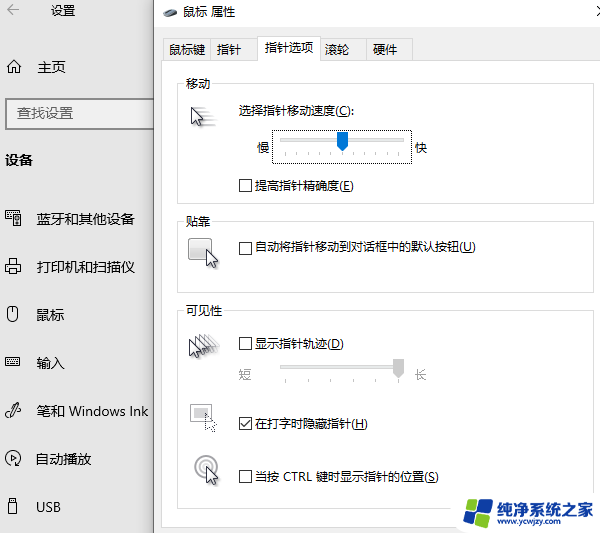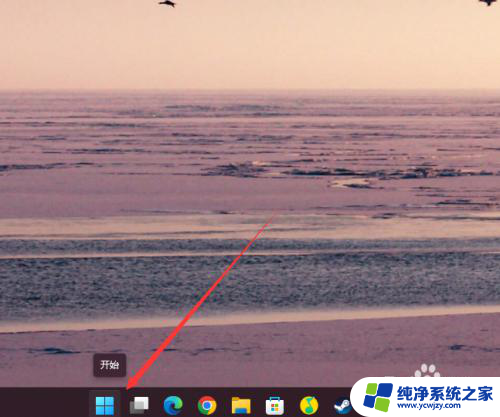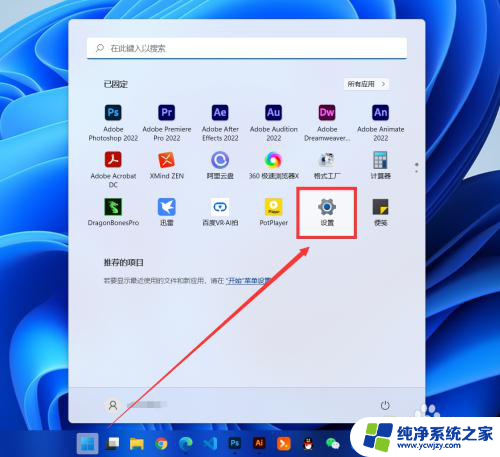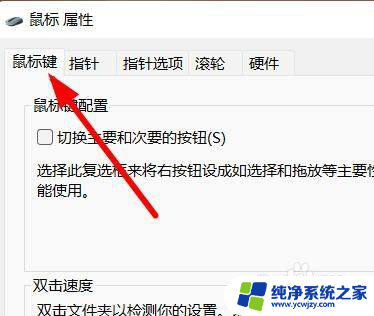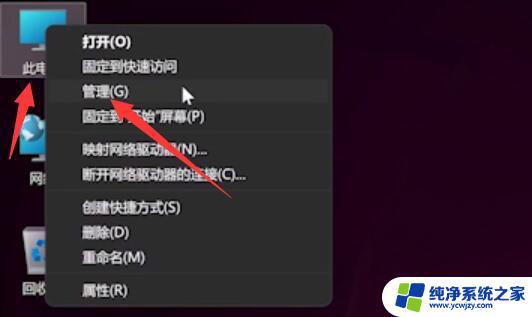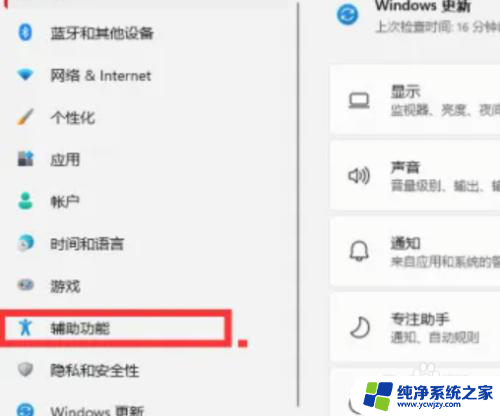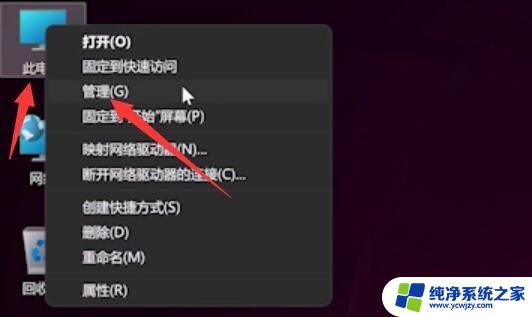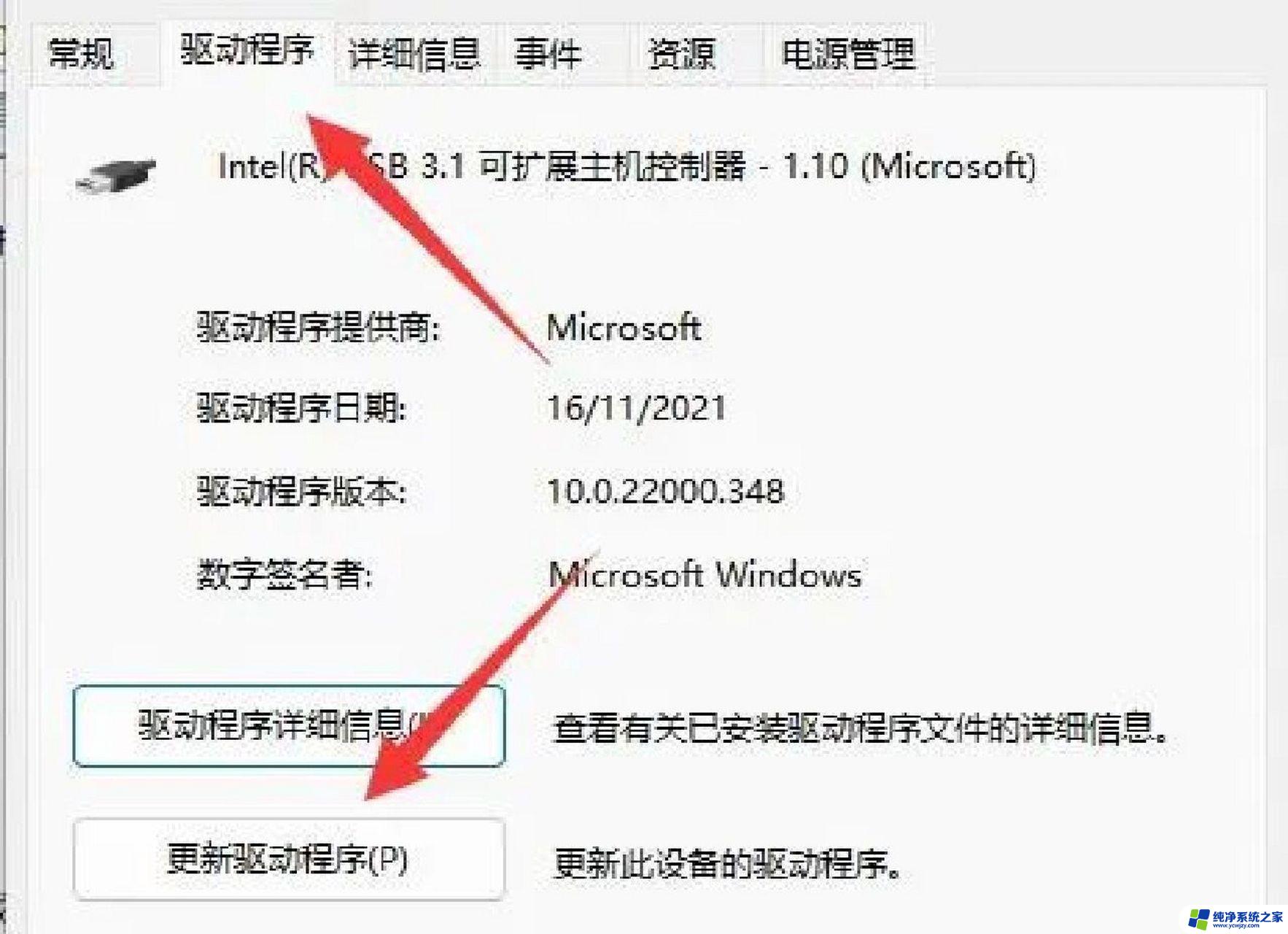win11怎样设置鼠标灵敏度 win11鼠标灵敏度调整注意事项
更新时间:2024-03-19 10:02:09作者:xiaoliu
Win11是微软最新发布的操作系统版本,它引入了许多新的功能和改进,其中之一就是鼠标灵敏度的调整,在Win11中,我们可以根据个人喜好和需求来设置鼠标的灵敏度,以更好地适应不同的操作环境和任务要求。在进行鼠标灵敏度的调整时,我们也需要注意一些事项,以确保调整的效果达到最佳。本文将带您了解Win11如何设置鼠标灵敏度,并分享一些调整注意事项,希望能对您有所帮助。
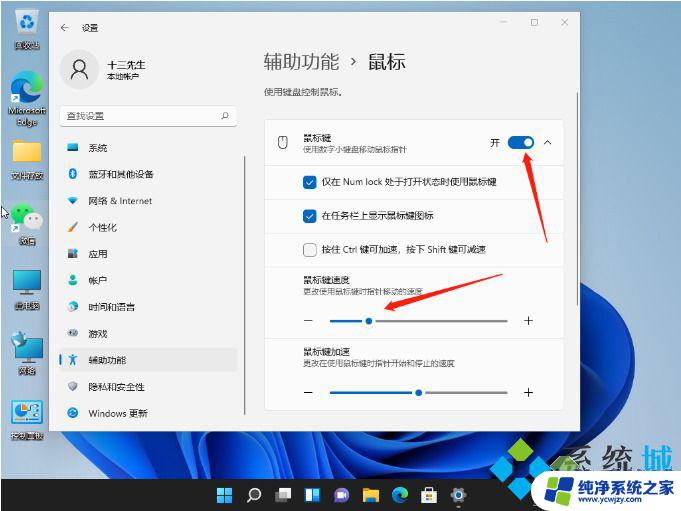
win11鼠标灵敏度调整方法
1、点击底部Windows图标,打开“开始菜单”
2、打开开始菜单中的“设置”
3、点击左上角的“蓝牙和其他设备”选项
4、进入交互面板下的“鼠标”设置
5、滑动“鼠标指针速度”旁的滑块就可以条件鼠标灵敏度了
6、可以在“相关设置”下修改其他鼠标设置
以上就是Win11如何设置鼠标灵敏度的全部内容,如果您遇到这种情况,不妨按照以上方法来解决,希望对大家有所帮助。